Как обновить свой умный дом до новой архитектуры Apple
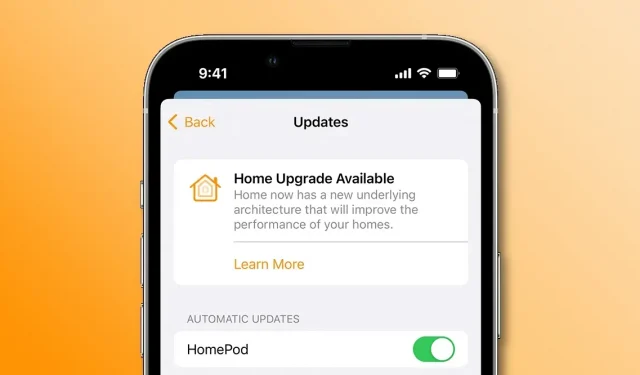
Переключитесь на новую интеллектуальную архитектуру в приложении Apple Home, чтобы ваши устройства HomeKit работали быстрее и надежнее, чем когда-либо прежде.
Apple пришлось отказаться от новой архитектуры приложения Home в iOS 16.2 из-за ошибок и проблем, перезапустив ее в iOS 16.4, iPadOS 16.4 и macOS Ventura 13.3 в рамках продолжающегося перехода на новый стандарт подключения умного дома Matter.
Новая базовая архитектура должна повысить производительность вашего умного дома и повысить надежность любого смарт-устройства. Выполните следующие шаги, чтобы обновить свой умный дом до новой архитектуры в приложении Home iOS 16.4.
Как обновить свой умный дом до новой архитектуры Apple
Если экран-заставка с предложением обновить умный дом не появляется автоматически при открытии приложения «Дом» после обновления до iOS 16.2, вы можете выполнить обновление вручную с помощью «Обновления программного обеспечения» в приложении «Дом».
Вот шаги, которые необходимо выполнить:
- Откройте приложение «Дом» на iPhone, iPad или Mac.
- Нажмите кнопку с тремя точками (Дополнительно), затем выберите в меню «Основные настройки». Если у вас несколько домов, сначала выберите один из них, прежде чем выбирать «Настройки дома».
- Выберите Обновление программного обеспечения.
- Нажмите «Подробнее» в разделе «Доступно обновление дома».
- Нажмите «Продолжить», чтобы продолжить, или «Обновить позже», если не хотите делать это сейчас.
Эта функция будет обновлять все дома в приложении «Дом» одновременно. Через несколько секунд вы увидите сообщение, подтверждающее успешное обновление.
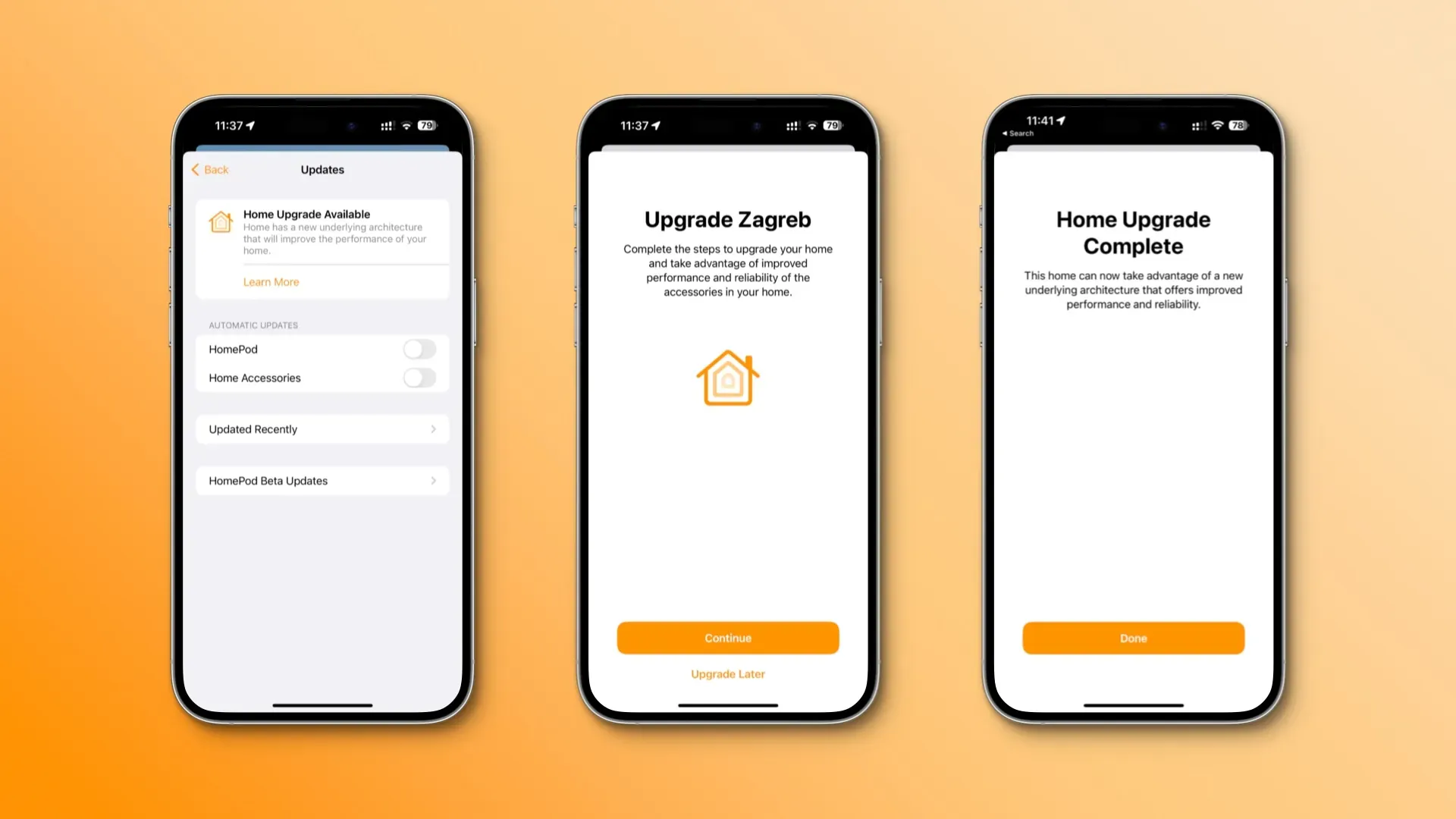
«Теперь этот дом может использовать преимущества новой базовой архитектуры, обеспечивающей повышенную производительность и надежность», — говорится в сообщении. Коснитесь Готово, чтобы закончить. Любые устройства, на которых не установлена последняя версия программного обеспечения, потеряют доступ к вашему дому, пока они не будут обновлены.
«Это включает в себя людей, которых вы приглашаете управлять своим домом», — отмечает Apple.
Я потерял контроль над своим умным домом со своими старыми Apple Watch Series 2, которые несовместимы с watchOS 9. При обновлении приложения «Дом» я получил предупреждающее сообщение, но проигнорировал его и продолжил процесс. Я не возражаю против того, чтобы не использовать приложение «Дом» на своих Apple Watch, потому что обычно я управляю своими аксессуарами через Siri на своем HomePod или через приложение «Дом» на своем iPhone.
Ваш умный дом теперь надежнее
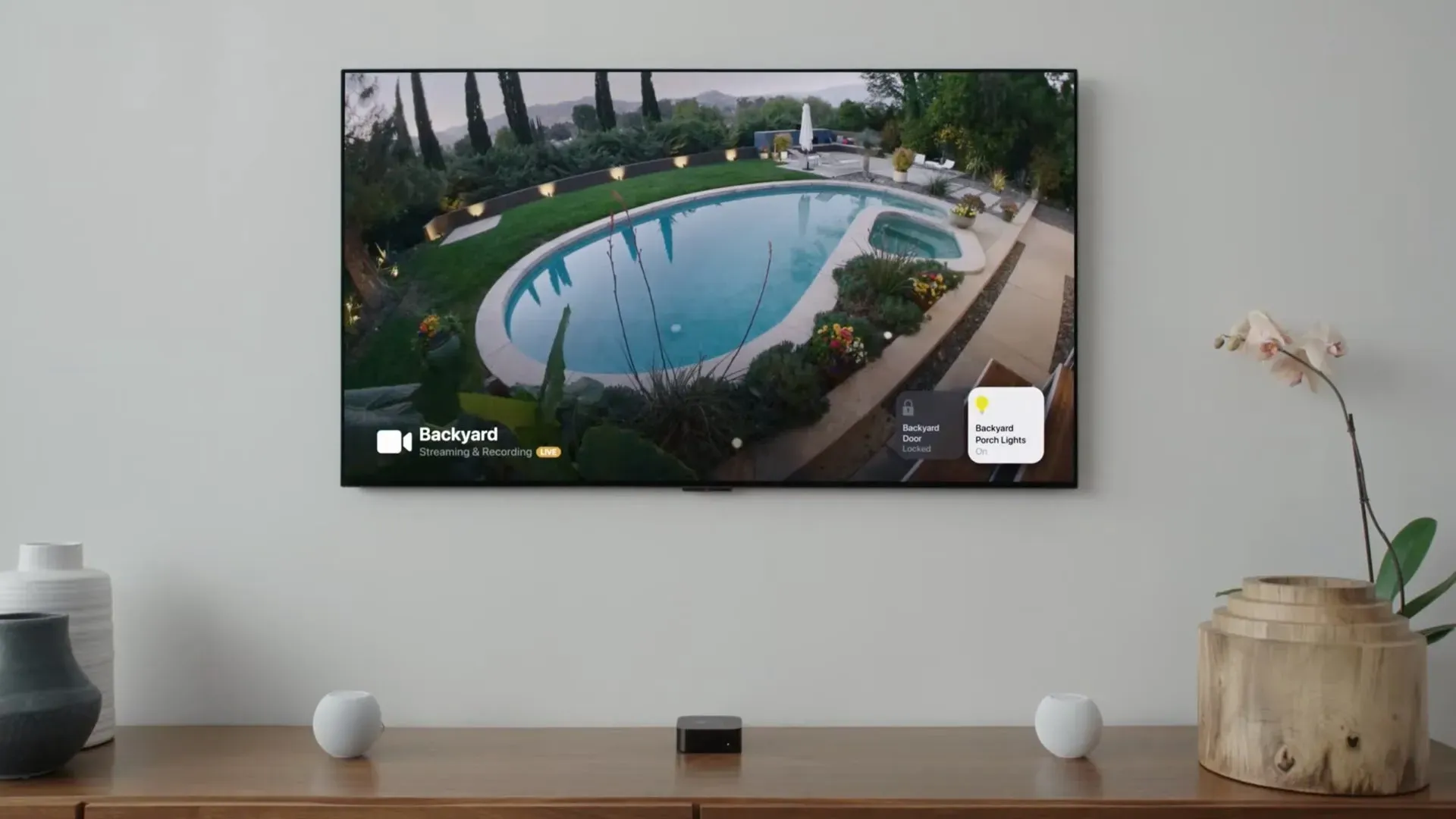
Больше нечего делать. Интерфейс приложения «Дом» не изменился с момента этого обновления, и все ваши смарт-устройства по-прежнему находятся в приложении, но теперь они должны реагировать быстрее и работать надежнее, чем раньше.
Вам нужен домашний центр
Для новой архитектуры требуется домашний концентратор для управления умным домом, получения уведомлений в приложении «Дом», добавления аксессуаров Matter и многого другого.
Вы должны настроить домашний концентратор, чтобы добавить аксессуары Matter в приложение Home. Для аксессуаров Matter с поддержкой Thread требуется домашний концентратор с поддержкой Thread, такой как HomePod mini или Apple TV 4K (3-го поколения) Wi-Fi + Ethernet, или поддерживаемый пограничный маршрутизатор стороннего производителя.
Когда вы настраиваете Apple TV, HomePod или HomePod mini, они автоматически становятся вашим домашним центром. Чтобы вручную превратить Apple TV 4K в домашний концентратор, перейдите в «Настройки» → «AirPlay и HomeKit» и прокрутите вниз, затем выберите «Комната» и выберите существующую комнату, в которой будет использоваться этот Apple TV, или добавьте новую.
Обратите внимание, что iPad, который по-прежнему можно настроить как домашний концентратор, не поддерживается при использовании с новой архитектурой приложения Home.
Быстрый совет для решения многих проблем с HomeKit
И, наконец, если после перехода на новую архитектуру у вас все еще возникают проблемы с умными бытовыми приборами, попробуйте удалить все мосты HomeKit из приложения Home, а затем снова добавить их. Это заставит HomeKit загрузить заводские настройки, что может помочь решить ваши проблемы.
Добавить комментарий